หากคุณเป็นผู้เชี่ยวชาญด้านไอที คุณจะทราบดีว่าเบราว์เซอร์ Vivaldi นั้นอาจสร้างความเจ็บปวดให้กับ Windows 11/10 ได้เล็กน้อย มันหยุดทำงานอย่างต่อเนื่องและน่าหงุดหงิดจริงๆ แต่ไม่ต้องกังวล เรามีเคล็ดลับที่จะช่วยคุณแก้ไขปัญหา ก่อนอื่น ตรวจสอบให้แน่ใจว่าคุณใช้เบราว์เซอร์ Vivaldi เวอร์ชันล่าสุด หากคุณไม่ใช่ คุณอาจพบข้อบกพร่องบางอย่างที่ได้รับการแก้ไขแล้วในเวอร์ชันล่าสุด หากคุณใช้ Vivaldi เวอร์ชันล่าสุดและยังคงพบปัญหาอยู่ ให้ลองปิดใช้งานคุณลักษณะบางอย่างของเบราว์เซอร์ ตัวอย่างเช่น คุณสามารถลองปิดใช้งานตัวบล็อกโฆษณาในตัวหรือ VPN ในตัว หากคุณยังคงพบปัญหา คุณสามารถลองรีเซ็ตเบราว์เซอร์ การดำเนินการนี้จะรีเซ็ตการตั้งค่าทั้งหมดเป็นค่าเริ่มต้น ดังนั้นโปรดสำรองข้อมูลการตั้งค่าก่อนที่จะดำเนินการ หวังว่าเคล็ดลับเหล่านี้จะช่วยคุณแก้ไขปัญหาเบราว์เซอร์ Vivaldi หยุดทำงานบน Windows 11/10 หากคุณยังคงประสบปัญหา คุณสามารถติดต่อทีมสนับสนุนของ Vivaldi เพื่อขอความช่วยเหลือได้
ถ้า เบราว์เซอร์ Vivaldi หยุดทำงาน ในพีซี Windows 11 หรือ Windows 10 คุณสามารถแก้ไขปัญหานี้ได้โดยทำตามคำแนะนำเหล่านี้ อาจมีสาเหตุหลายประการที่ทำให้เบราว์เซอร์ Vivaldi อาจทำงานผิดพลาดในคอมพิวเตอร์ของคุณ ที่นี่เราได้รวมสาเหตุทั่วไปและวิธีแก้ไขเพื่อแก้ไขปัญหา

เบราว์เซอร์ Vivaldi หยุดทำงานบน Windows 11/10
หากเบราว์เซอร์ Vivaldi หยุดทำงานบน Windows 11/10 ให้ทำตามขั้นตอนเหล่านี้เพื่อแก้ไขปัญหา:
- รีเฟรชเบราว์เซอร์
- ปิดแอพพลิเคชั่นที่ไม่จำเป็น
- สแกนพีซีด้วยเครื่องมือกำจัดแอดแวร์/แอนตี้ไวรัส
- ติดตั้งเวอร์ชัน 64 บิตบน Windows 11
- ปิดใช้งานส่วนขยายทั้งหมด
- รีเซ็ตเบราว์เซอร์
- ติดตั้งเบราว์เซอร์ใหม่
หากต้องการเรียนรู้เพิ่มเติมเกี่ยวกับขั้นตอนเหล่านี้ โปรดอ่านต่อไป
1] รีเฟรชเบราว์เซอร์
นี่เป็นสิ่งแรกที่คุณต้องทำหากเบราว์เซอร์ Vivaldi หยุดทำงานหรือค้างในคอมพิวเตอร์ Windows 11/10 ของคุณ หากคุณไม่ได้อัปเดตเบราว์เซอร์มาสักระยะแล้ว ขอแนะนำให้อัปเดตโดยเร็วที่สุด ไม่ว่าคุณจะใช้ Windows 11 หรือ Windows 10 กระบวนการทั้งสองจะเหมือนกัน คุณต้องเปิดเบราว์เซอร์ Vivaldi และคลิกที่โลโก้ Vivaldi ที่มุมซ้ายบน
จากนั้นเลือก ช่วย และคลิกที่ ตรวจสอบสำหรับการอัพเดต ตัวเลือก.
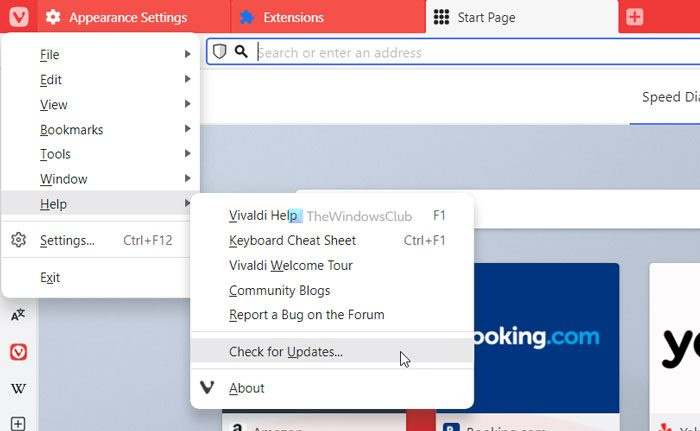
เริ่มค้นหาการอัปเดตทันที หากมีการอัปเดต คุณสามารถดูคำแนะนำเกี่ยวกับวิธีการดาวน์โหลดและติดตั้งได้บนหน้าจอ
2] ปิดแอปพลิเคชั่นที่ไม่จำเป็น
ในการเรียกใช้เบราว์เซอร์หรือโปรแกรมอื่นใดบนคอมพิวเตอร์ของคุณ คุณต้องมี RAM หรือหน่วยความจำหรือทรัพยากรเพียงพอ หากคอมพิวเตอร์ของคุณมี RAM ไม่เพียงพอ และคุณมักเปิดแอปพลิเคชันจำนวนมากพร้อมกัน คุณอาจพบปัญหานี้ ด้วยเหตุนี้จึงขอแนะนำให้ปิดแอปพลิเคชันที่ไม่จำเป็นทั้งหมดโดยใช้ตัวจัดการงานและตรวจสอบว่าสามารถแก้ปัญหาได้หรือไม่
3] สแกนพีซีด้วยเครื่องมือกำจัดแอดแวร์/แอนตี้ไวรัส
บางครั้งแอดแวร์ ไวรัส หรือมัลแวร์อาจทำให้เกิดปัญหาเดียวกันในคอมพิวเตอร์ของคุณ พวกเขามักจะเปลี่ยนหรือปรับแต่งการตั้งค่าต่างๆ และไฟล์ภายในเพื่อใช้เบราว์เซอร์ให้เป็นประโยชน์ นั่นคือเหตุผลที่แนะนำให้สแกนคอมพิวเตอร์ของคุณด้วยเครื่องมือลบแอดแวร์และโปรแกรมป้องกันไวรัส คุณสามารถใช้ AdwCleaner เพื่อลบแอดแวร์ออกจากคอมพิวเตอร์ของคุณ ในทางกลับกัน คุณสามารถใช้ซอฟต์แวร์ป้องกันไวรัสฟรีเหล่านี้เพื่อกำจัดมัลแวร์และไวรัส
4] ติดตั้งเวอร์ชัน 64 บิตบน Windows 11
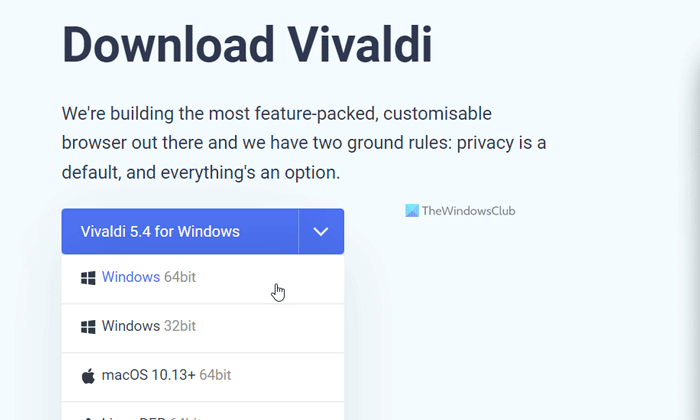
แม้ว่า Windows 10 จะมีให้ใช้งานทั้งแบบสถาปัตยกรรม 32 บิตและ 64 บิต แต่ Windows 11 ก็มีให้ใช้งานในสถาปัตยกรรม 64 บิตเท่านั้น หากคุณพยายามใช้เวอร์ชัน 32 บิตบนเครื่อง Windows 11 แบบ 64 บิต คุณอาจพบปัญหาข้างต้น นั่นคือเหตุผลที่แนะนำให้ดาวน์โหลดเบราว์เซอร์ Vivaldi รุ่น 64 บิตสำหรับ Windows 11
5] ปิดใช้งานส่วนขยายทั้งหมด
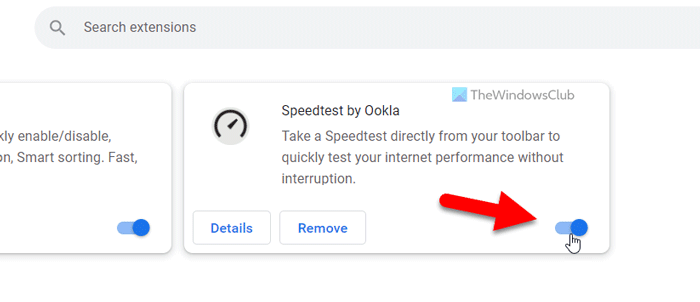
หากต้องการปิดใช้งานส่วนขยายในเบราว์เซอร์ Vivaldi ให้ทำตามขั้นตอนเหล่านี้:
- เปิดเบราว์เซอร์ Vivaldi
- พิมพ์สิ่งนี้ลงในแถบที่อยู่: vivaldi://ส่วนขยาย
- สลับปุ่มที่เกี่ยวข้องเพื่อปิดใช้งานส่วนขยาย
หลังจากนั้นให้ตรวจสอบว่าสามารถแก้ปัญหาได้หรือไม่
6] รีเซ็ตเบราว์เซอร์
การรีเซ็ตการตั้งค่าเบราว์เซอร์ Vivaldi บนคอมพิวเตอร์ของคุณนั้นค่อนข้างยาก อย่างไรก็ตาม คุณต้องทำตามขั้นตอนทั้งหมดเหล่านี้เพื่อรีสตาร์ทเบราว์เซอร์ของคุณ
ขั้นแรก เปิดเบราว์เซอร์ของคุณ คลิกที่โลโก้ Vivaldi แล้วเลือก การตั้งค่า จากเมนู
ตรวจสอบให้แน่ใจว่าคุณอยู่ใน ทั่วไป tab ถ้าใช่ ให้เลื่อนลงมาแล้วคลิก รีเซ็ตการตั้งค่าทั่วไปเป็นค่าเริ่มต้น ปุ่ม.
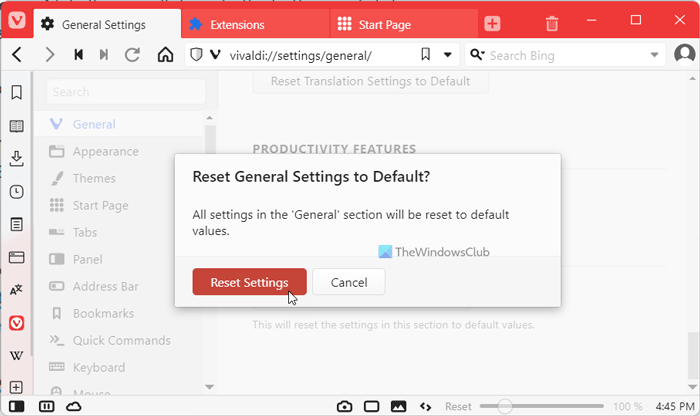
จากนั้นยืนยันการเปลี่ยนแปลงโดยคลิกที่ปุ่ม คืนค่าการตั้งค่า ปุ่ม.
คุณต้องทำขั้นตอนเดิมซ้ำในทุกแท็บ รวมถึงลักษณะที่ปรากฏ ธีม หน้าเริ่มต้น แท็บ แผง แถบที่อยู่ ฯลฯ
อ่าน: เบราว์เซอร์ Microsoft Edge ค้าง ค้าง หยุดทำงาน
ผังงานคำของ Microsoft
7] ติดตั้งเบราว์เซอร์ใหม่
นี่อาจเป็นทางออกสุดท้ายที่คุณสามารถนำไปใช้เพื่อกำจัดปัญหานี้ อย่างไรก็ตาม คุณต้องใช้ตัวถอนการติดตั้งของบุคคลที่สามเพื่อล้างสิ่งที่เหลืออยู่ หลังจากนั้น คุณสามารถดาวน์โหลด Vivaldi Browser เวอร์ชันล่าสุดและติดตั้งได้
อ่าน: Google Chrome ค้างหรือหยุดทำงาน
เหตุใดเบราว์เซอร์ของฉันจึงหยุดทำงาน
อาจมีสาเหตุหลายประการที่ทำให้เบราว์เซอร์ของคุณหยุดทำงาน จากการขาดหน่วยความจำไปจนถึงแอดแวร์ อะไรก็ตามที่สามารถเป็นสาเหตุของข้อผิดพลาดนี้ได้ อย่างไรก็ตาม คุณสามารถแก้ไขปัญหานี้บนพีซี Windows 11 และ Windows 10 ได้โดยทำตามวิธีแก้ไขปัญหาที่กล่าวถึงข้างต้น
อ่าน: Firefox ค้าง ค้าง หรือไม่ตอบสนอง
จะอัพเดตเบราว์เซอร์ Vivaldi ได้อย่างไร?
ในการอัปเดตเบราว์เซอร์ Vivaldi คุณสามารถทำตามวิธีแก้ปัญหาแรกที่กล่าวถึงในบทความนี้ คุณต้องเปิดเบราว์เซอร์และคลิกที่โลโก้ Vivaldi ควรมองเห็นได้ที่มุมซ้ายบน จากนั้นเลือก ช่วย ตัวเลือกและคลิก ตรวจสอบสำหรับการอัพเดต ตัวเลือก. เบราว์เซอร์ของคุณเริ่มค้นหาการอัปเดตและติดตั้งหากมีบางอย่างพร้อมใช้งาน
นี่คือทั้งหมด! หวังว่าโซลูชันเหล่านี้จะได้ผลสำหรับคุณ
อ่าน: เบราว์เซอร์ Opera ขัดข้องหรือหยุดทำงานอย่างต่อเนื่อง















